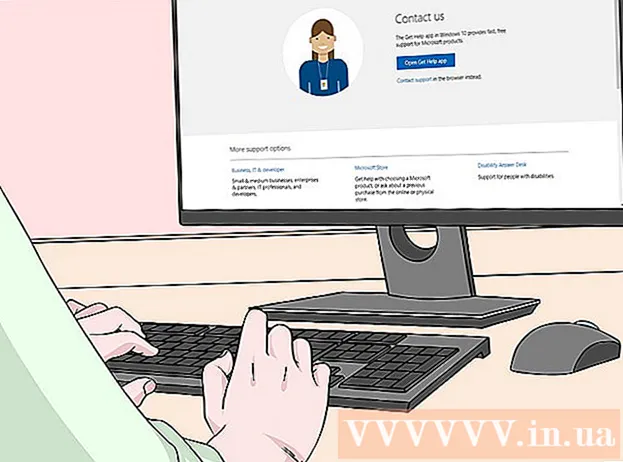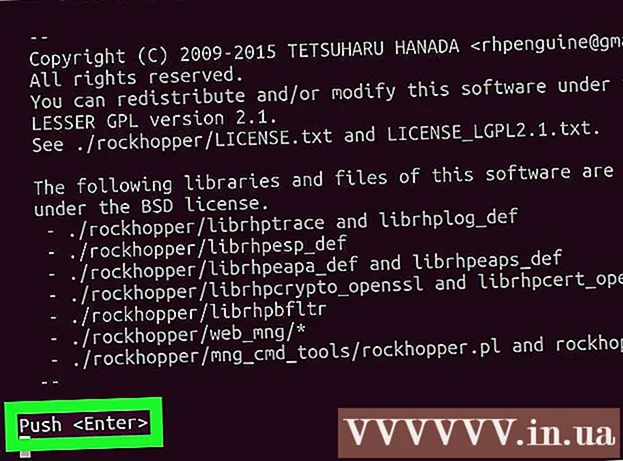Автор:
Lewis Jackson
Жасалған Күн:
6 Мамыр 2021
Жаңарту Күні:
1 Шілде 2024

Мазмұны
Егер сізге Minecraft-ты қайта орнату қажет болса, онда сіз неге бұл ойын Бағдарламалар мен мүмкіндіктер тізімінде немесе Бағдарламалар қалтасында көрінбейтіні туралы ойлануыңыз мүмкін. Себебі Minecraft Java пәрмені арқылы орнатылған, сондықтан оны әдеттегі әдіспен жоюға болмайды. Minecraft-ты қайта орнатқанда, прогресстен айрылып қалмас үшін сақталған ойындардың сақтық көшірмесін жылдам жасау керек.
Қадамдар
3-тен 1-әдіс: Windows жүйесінде қайта орнатыңыз
Іске қосқышты қалдырыңыз. Minecraft-ты іске қосуда қолданылатын EXE файлын жоюдың қажеті жоқ, себебі ол қайта орнатқан кезде файлдарды қайта жүктеуге арналған. Жою процесінде іске қосу құралын айналып өтуге болады.
- Іске қосқышта ешқандай параметрлер немесе ойын файлдары сақталмайды, сондықтан Іске қосқышты өшіру мәселені шешпейді, қайта орнатуды қиындатады.

Түймесін басыңыз.⊞ Жеңіңіз+Rжәне теріңіз% appdata%. Түймесін басыңыз ↵ енгізіңіз Роуминг қалтасын ашу үшін.
Анықтамалық іздеңіз.. Оны ашу үшін екі рет басыңыз.
Қалтаны көшіру.қауіпсіздікке. Бұл қадам сізге қайта орнатқаннан кейін сақталған дүниелерді қалпына келтіруге көмектеседі.

Роуминг бөліміне қайта кіру үшін алдыңғы қалтаға оралыңыз. Сіз қалтаны қайтадан көресіз.
Қалтаны тінтуірдің оң жағымен нұқыңыз.және «Жою» таңдаңыз. Бұл Minecraft-ты компьютерден жою қадамы.
Minecraft Launcher іске қосыңыз. Егер сіз оны қателесіп жойсаңыз, оны қайтадан жүктей аласыз. Іске қосу файлын іске қосу үшін сізге Mojang тіркелгісімен кіру керек (бұл қайта іске қосу кезінде Іске қосқышты 1-қадамда қалдыруға себеп болады).
Minecraft орнатылғанша күтіңіз. Minecraft автоматты түрде Launcher іске қосылған кезде орнатылады.
Орнатқаннан және жүктегеннен кейін Minecraft-ты жабыңыз. Бұл сақталған дүниелерді қалпына келтіру қадамы.
Қалтаны қайтадан ашып, оны ішіне қарай сүйреңіз. Мұнда бәрін қайта жазғыңыз келетінін растаңыз. Бұл қадам келесі Minecraft ойнағанда сақталған дүниелерді қалпына келтіруге көмектеседі. жарнама
Мәселені шешу
Minecraft Launcher іске қосыңыз. Егер сізде қайта орнатқаннан кейін проблемалар туындаса, жаңартуды күштеп қолдануға тырысуға болады.
«Опциялар» таңдаңыз.
«Мәжбүрлі жаңарту!«содан кейін» Дайын «батырмасын басыңыз.
Ойынға кіріп, файлды жүктеуге рұқсат беріңіз.
Егер жұмыс істемесе, Java-ны қайта орнатып көріңіз. Егер сіз оны әлі ойната алмасаңыз, Java-ны орнатуда мәселе туындауы мүмкін. Java-ны өзіңіз қалай қайта орнатуға болатындығын біле аласыз.
Бейне драйверін (драйверін) жаңартыңыз. Егер сізде бірнеше графикалық мәселелер туындаса, сізге графикалық картаның бағдарламалық жасақтамасын жаңарту қажет болуы мүмкін. Драйверді жаңарту қадамдары үшін мына жерді басыңыз. жарнама
3-тен 2-әдіс: Mac жүйесінде қайта орнатыңыз
Іске қосқышты қалдырыңыз. Ойынды басқаруға арналған Minecraft-ты жоюдың қажеті жоқ, өйткені ол қайта орнатқан кезде файлдарды қайта жүктеуге арналған. Жою процесінде іске қосу құралын айналып өтуге болады.
- Іске қосқышта ешқандай параметрлер немесе ойын файлдары сақталмайды, сондықтан Іске қосқышты өшіру мәселені шешпейді, қайта орнатуды қиындатады.
Mac жүйесінде Finder терезесін ашыңыз.
«Өту» мәзірін нұқып, «Қалтаға өту» тармағын таңдаңыз.
Түрі.~ / Library / Application Support / minecraftтүймесін басыңыз↵ енгізіңіз.
Қалтаны көшіру.жұмыс үстеліне Бұл қайта орнатқаннан кейін сақталған дүниелерді қалпына келтіру қадамы.
Анықтамалықтың барлығын таңдаңыз.және бәрін қоқысқа тастаңыз. Қалта толығымен бос болады.
Minecraft Launcher іске қосыңыз. Егер сіз оны қателесіп жойсаңыз, оны қайтадан жүктей аласыз. Іске қосу файлын іске қосу үшін сізге Mojang тіркелгісімен кіру қажет (бұл қайта іске қосқанда Іске қосқышты 1-қадамда қалдыруға себеп болады).
Minecraft орнатылғанша күтіңіз. Minecraft автоматты түрде Launcher іске қосылған кезде орнатылады.
Орнатқаннан және жүктегеннен кейін Minecraft-ты жабыңыз. Бұл сақталған дүниелерді қалпына келтіру қадамы.
Қалтаны қайтадан ашыңыз.және қалтаны сүйреңізосы каталогты қайта енгізіңіз. Мұнда барлығын қайта жазғыңыз келетінін растаңыз. Бұл қадам келесі Minecraft ойнағанда сақталған дүниелерді қалпына келтіруге көмектеседі. жарнама
Мәселені шешу
Minecraft Launcher іске қосыңыз. Егер сізде қайта орнатқаннан кейін проблемалар туындаса, жаңартуды күштеп қолдануға тырысуға болады.
«Опциялар» таңдаңыз.
«Мәжбүрлі жаңарту!«содан кейін» Дайын «батырмасын басыңыз.
Ойынға кіріп, файлды жүктеуге рұқсат беріңіз.
Егер жұмыс істемесе, Java-ны қайта орнатып көріңіз. Java орнату қатесін түзету сізде кездесетін мәселені шешуі мүмкін.
- Бағдарламалар қалтасын ашыңыз.
- Іздеу JavaAppletPlugin.plugin
- Файлдарды Себетке апарыңыз.
- Жоғарыдағы жаңа Java нұсқасын жүктеп алып, орнатыңыз.
3-тің 3 әдісі: Minecraft PE қайта орнатыңыз
Сақталған әлемдердің сақтық көшірмесі (бұл қадам қажет емес). Minecraft PE-ді қайта орнатпас бұрын, ойынды қайта орнатқаннан кейін оларды қайта жүктеу үшін әлемнің сақтық көшірмесі қажет болуы мүмкін. Процесс Android-де өте қарапайым, ал iOS жүйесінде құрылғы джейлбрукке ұшырауы керек.
- Android немесе джейлбрейкалы iOS құрылғысында файл менеджері бағдарламасын ашыңыз.
- (IOS жүйесінде) немесе (Android-де) тармағына өтіңіз. Сізге файл менеджері қолданбасын пайдалану қажет болады.
- Әрбір қалтаны телефонның жадындағы басқа жерге көшіріңіз, мұнда әр қалтада сақталған әлемдердің бірі болады.
Minecraft PE жою. Бұл қадам құрылғыдағы барлық деректерді өшіреді.
- IOS жүйесінде - экрандағы барлық бағдарламалар жыпылықтай бастағанша Minecraft PE пернесін басып тұрыңыз. Minecraft PE белгішесінің бұрышындағы «X» батырмасын басыңыз.
- Android - Параметрлерді ашып, «Қолданбалар» немесе «Қолданбалар» тармағын таңдаңыз. Жүктелген бөлімнен Minecraft PE іздеп, оны түртіңіз. Оны жою үшін «Жою» батырмасын түртіңіз.
Утилита қосымшаларын жойыңыз. Егер сіз Minecraft PE-ді өзгертетін көптеген қосымшаларды жүктеген болсаңыз, мысалы, текстуралар мен модульдерді қосу немесе алдау функциясын қосу болса, Minecraft PE-ді қайта орнатпас бұрын оларды алып тастаңыз. . Бұл қолданбалар ойында туындаған ақаулықтың себебі болуы мүмкін.
Қосымша дүкенінен Minecraft PE жүктеп алыңыз. Құрылғының қолданбалар дүкенін ашыңыз (iOS дүкеніндегі App Store немесе Android жүйесіндегі Google Play). Minecraft PE іздеп, ойынды қайта жүктеңіз.
- Тек бұрын ойынды сатып алатын есептік жазбаға кіріңіз, сізге қайта сатып алудың қажеті жоқ.